Hogyan lehet megakadályozni az Apple Music automatikus lejátszását
Alma Apple Zene Hős / / June 21, 2023

Közzétett
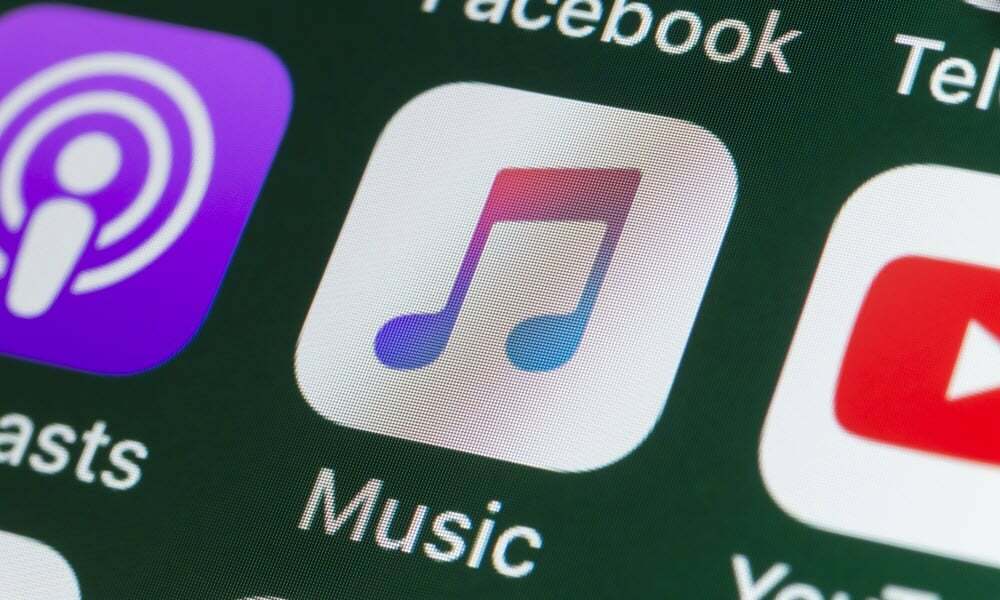
Az Apple Music néha lejátszik zenét, amikor nem szeretné? Itt megtudhatja, hogyan akadályozhatja meg az Apple Music automatikus lejátszását.
Az Apple Music tele van hasznos funkciókkal, amelyek célja a zenehallgatás javítása. Jellemzők, mint pl Apple Musical Classical és az Apple Music Sing folyamatosan bővül, hogy még hasznosabbá tegyék a zenestreamelő alkalmazást.
Néha azonban a hasznosnak tervezett funkciók némelyike valóban zavaró lehet. Az automatikus lejátszást úgy tervezték, hogy akkor is lejátssza a zenét, amikor eléri egy album vagy lejátszási lista végét, de előfordulhatnak olyan esetek, amikor azt szeretné, ha ez nem történne meg.
Íme néhány tipp, hogyan akadályozhatja meg az Apple Music automatikus lejátszását.
Mi az automatikus lejátszás az Apple Music alkalmazásban?
Sokszor, amikor vagy Apple Music hallgatása, ezt anélkül teszi, hogy a készüléke a kezében lenne. Függetlenül attól, hogy a sajátjával fut AirPods és Apple Watch
Apple Music automatikus lejátszás automatikusan kiválasztja és lejátssza az éppen lejátszott albumhoz vagy lejátszási listához hasonló dalokat, így a zene lejátszása tovább folytatódik anélkül, hogy bármit is tenne.
Miért szeretné megakadályozni az Apple Music automatikus lejátszását?
Számos oka lehet annak, hogy miért nem szeretné, hogy a zenéje folytatódjon egy album vagy lejátszási lista lejárta után.
Ha a Wi-Fi hatótávolságán kívül esik, és offline hallgatáshoz letöltött zenét játszik le, elindulhat az automatikus lejátszás lejátszhatja azokat a dalokat, amelyek nincsenek az iPhone-ján, streamelve őket a mobilhálózaton keresztül, ami felemészti az adatokat juttatás. Az is előfordulhat, hogy inkább a kért albumot vagy lejátszási listát szeretné hallgatni, és nem bármilyen más zenét.
Az Apple Music automatikus lejátszásával kapcsolatos másik gyakori probléma az, amikor beszáll az autóba. Sokan azt tapasztalják, hogy amikor eszközeik csatlakoznak autójuk Bluetooth-jához, az Apple Music automatikusan elindul. Sokan szívesebben választanák, hogy szóljon-e zene az autójukban vagy sem.
Hogyan akadályozható meg az Apple Music automatikus lejátszása a lejátszási lista végén
Ha meg szeretné akadályozni, hogy az Apple Music automatikusan játsszon egy album vagy lejátszási lista végén, ezt egyszerűen megteheti. Az automatikus lejátszás funkciót az Apple Music alkalmazásokban kapcsolhatja ki.
Hogyan akadályozható meg az Apple Music automatikus lejátszása a mobilalkalmazásban
Ha iPhone-ján hallgatja az Apple Music alkalmazást, néhány érintéssel gyorsan kikapcsolhatja az automatikus lejátszás funkciót.
Az automatikus lejátszás kikapcsolása iPhone-on:
- Nyissa meg a Apple Music kb.
- Album vagy lejátszási lista lejátszása.
- Érintse meg az éppen lejátszott dalt a képernyő alján.
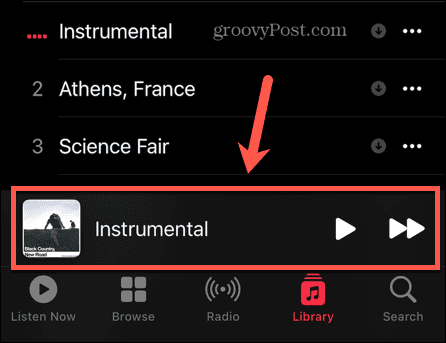
- A lejátszásvezérlők alatt koppintson a ikonra Fel Következő ikon.
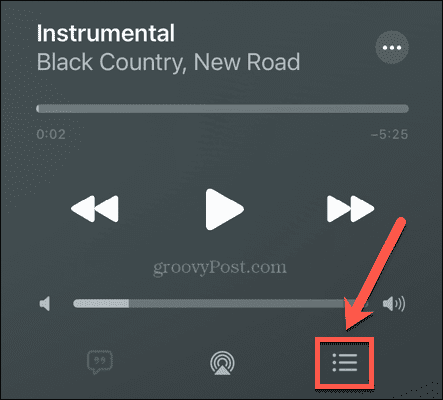
- A tetején a Playing Next listát, látni fogja a Keverés ikon, a Hurok ikonra, és a Automatikus lejátszás ikon.
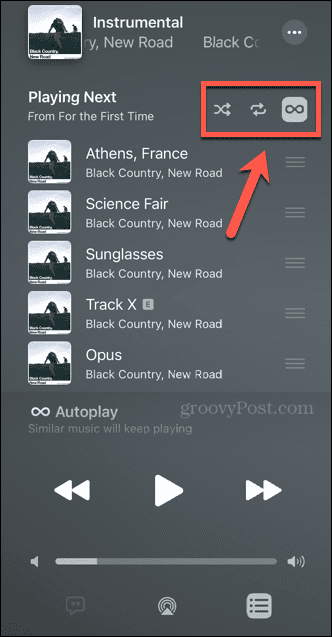
- Ha az automatikus lejátszás be van kapcsolva, az ikon kiemelve lesz. A lista alján megjelenik az Autoplay logó is.
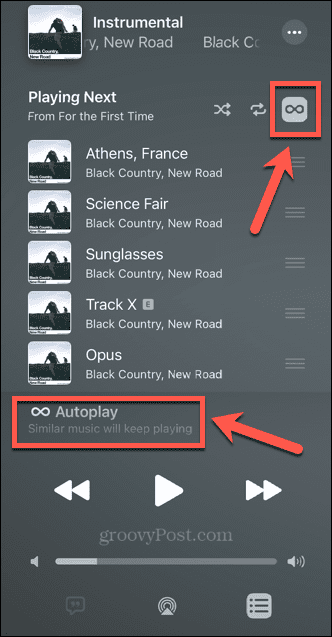
- Érintse meg a Automatikus lejátszás ikont az automatikus lejátszás kikapcsolásához.
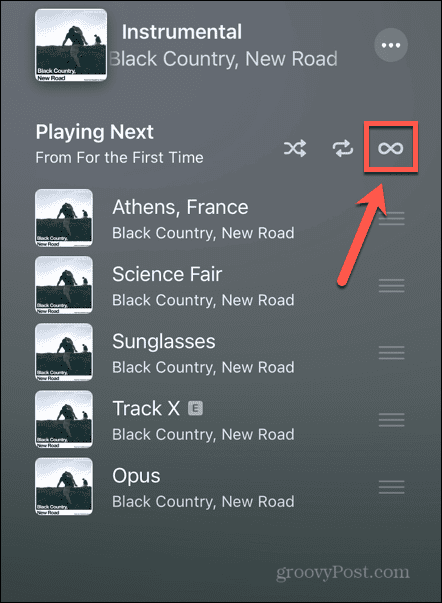
Hogyan akadályozható meg az Apple Music automatikus lejátszása az asztali alkalmazásban
Hasonló módon kapcsolhatja ki az automatikus lejátszást az Apple Music asztali alkalmazásban.
Az automatikus lejátszás letiltása az Apple Music alkalmazásban PC-n vagy Macen:
- Nyissa meg a Zene kb.
- Album vagy lejátszási lista lejátszása.
- Az alkalmazás jobb felső sarkában kattintson a ikonra Fel Következő ikon.
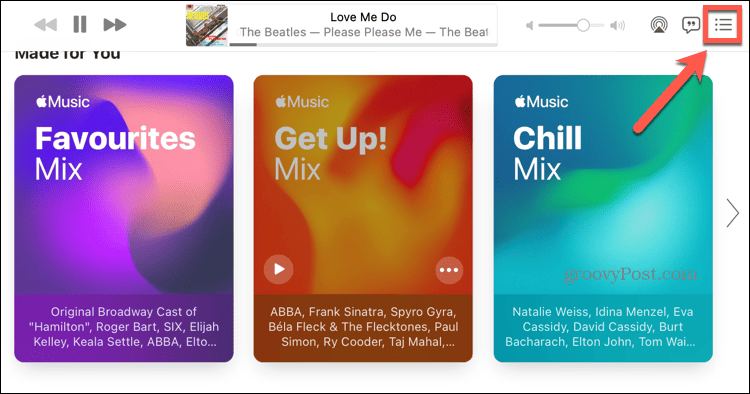
- Kattints a Automatikus lejátszás ikon. Ha az ikon piros, az automatikus lejátszás be van kapcsolva.
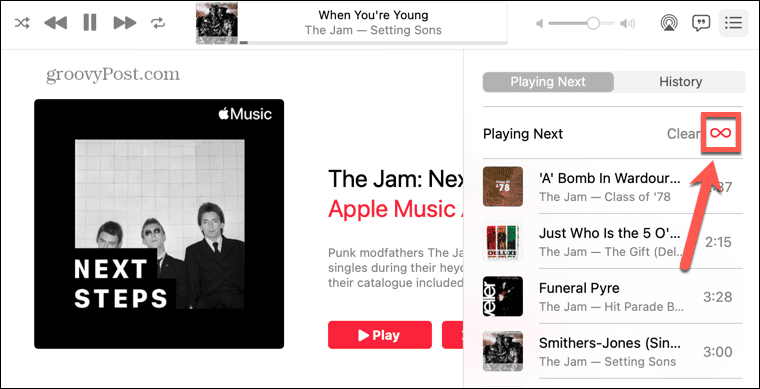
- Ha az ikon szürke, az automatikus lejátszás ki van kapcsolva.
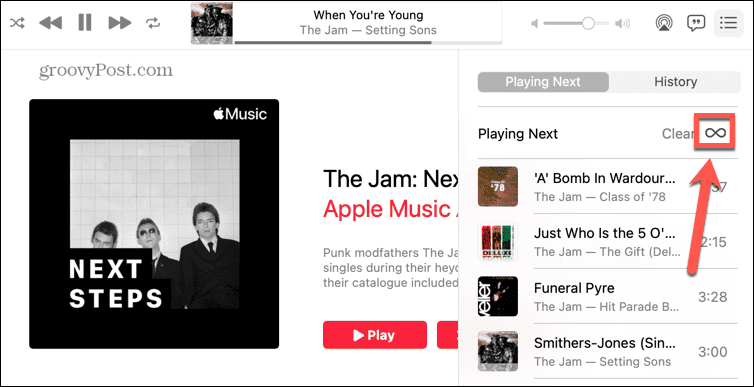
Hogyan akadályozhatja meg az Apple Music automatikus lejátszását az autóban
A CarPlay egy olyan rendszer, amely lehetővé teszi, hogy a beépített autós infotainment rendszert használja a csatlakoztatott iPhone-ról alkalmazások megjelenítésére és vezérlésére. Ide tartoznak az olyan alkalmazások, mint a Térképek, a Telefon, az Üzenetek és a Podcastok. Lehetővé teszi továbbá az Apple Music lejátszását és vezérlését közvetlenül az autó kijelzőjéről. Alapértelmezés szerint a CarPlay elkezdi lejátszani a zenét, amikor csatlakozik hozzá.
Egyes felhasználók azonban úgy találták, hogy az Apple Music a CarPlay nélkül is azonnal elkezdődik, amint iPhone-juk csatlakozik a Bluetooth-hoz. Néhány dologgal megpróbálhatja megakadályozni, hogy az Apple Music automatikusan lejátssza, amikor beül az autóba.
Kapcsolja ki a CarPlay-t
Ha nem rendelkezik CarPlay-vel, letilthatja az alkalmazást iPhone-ján. Ez leállíthatja az Apple Music automatikus lejátszását, amikor iPhone-ja csatlakozik az autó Bluetooth-jához.
A CarPlay letiltása:
- Nyisd ki Beállítások.
- Görgessen le a lehetőséghez Képernyőidő.
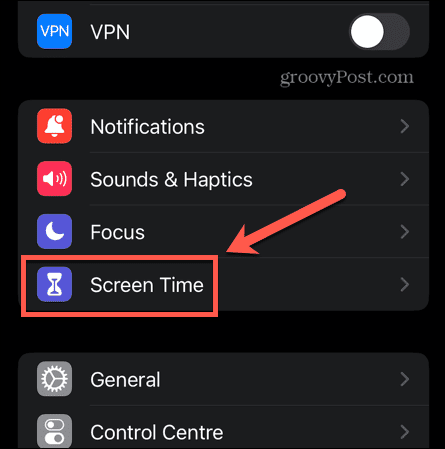
- Válassza ki Tartalmi és adatvédelmi korlátozások.
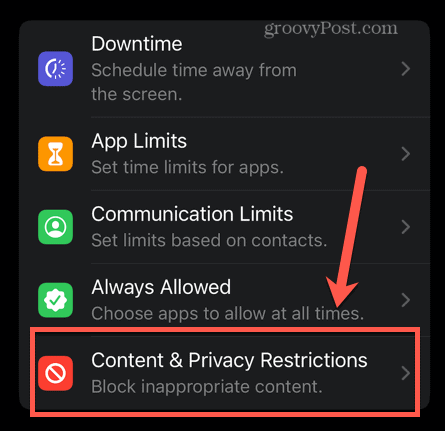
- Győződjön meg arról, hogy a Tartalmi és adatvédelmi korlátozások csúszka a tovább pozíció.
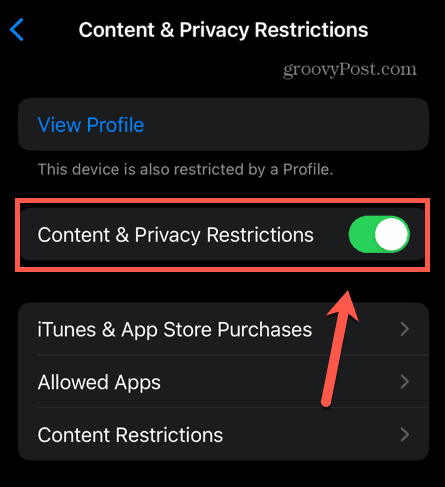
- Koppintson a Engedélyezett alkalmazások.
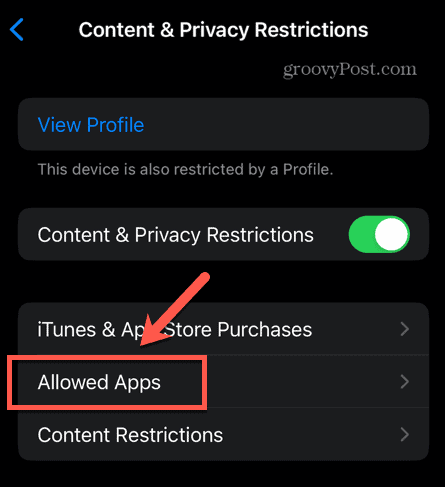
- Görgessen le a CarPlay-hez, és váltson CarPlay ki.
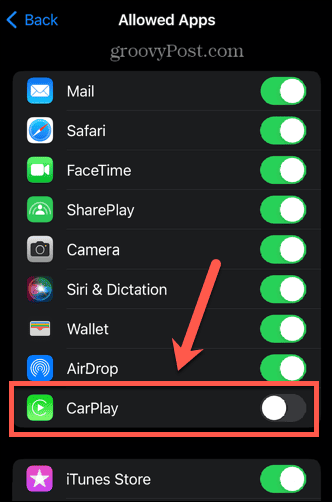
Bluetooth letiltása
Ha az Apple Music lejátszása elkezdődik, amikor iPhone-ja csatlakozik az autó Bluetooth-jához, és Ön nem használja a Bluetooth-t az autóban. Kikapcsolhatja autója Bluetooth-ját a gyártó utasításait követve, megszüntetheti az iPhone és az autó párosítását, vagy letilthatja a Bluetooth funkciót az iPhone-on.
A Bluetooth letiltása iPhone készüléken:
- Nyisd ki Beállítások.
- Görgessen le, és érintse meg Bluetooth.
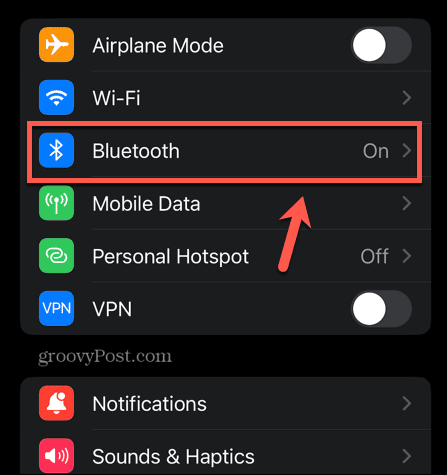
- Váltás Bluetooth ki.
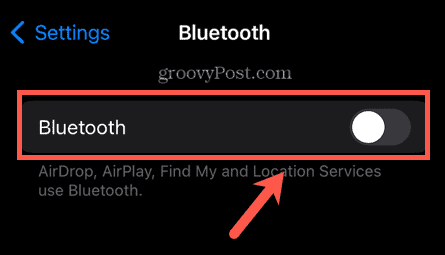
- Alternatív megoldásként megszüntetheti az iPhone és az autó párosítását, ha megkeresi az autóját a listában Saját eszközök.
- Érintse meg a én ikonra az autó Bluetooth mellett.
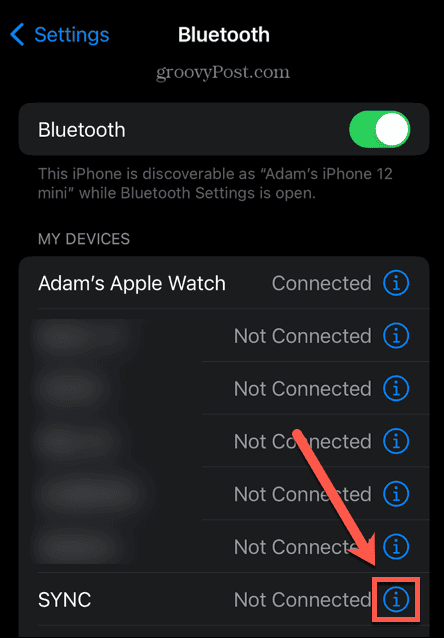
- A képernyő alján érintse meg a lehetőséget Felejtse el ezt a készüléket.
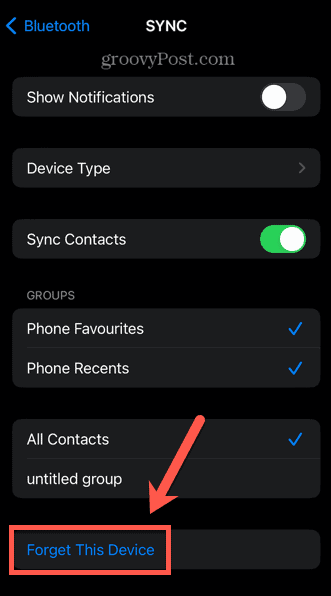
Használjon parancsikont
Ha használja a CarPlay-t, és nem szeretné, hogy az Apple Music automatikusan lejátsszon, amikor csatlakoztatja iPhone-ját, ennek nincs egyszerű módja. Van azonban egy megkerülő megoldás, amelyet megpróbálhat egy parancsikon használatával, amely leállítja az Apple Music lejátszását, amikor csatlakozik a CarPlayhez.
Ha parancsikont szeretne használni az Apple Music lejátszásának leállításához, amikor csatlakozik a CarPlayhez:
- Nyissa meg a Parancsikonok kb.
- Koppintson a Automatizálás.
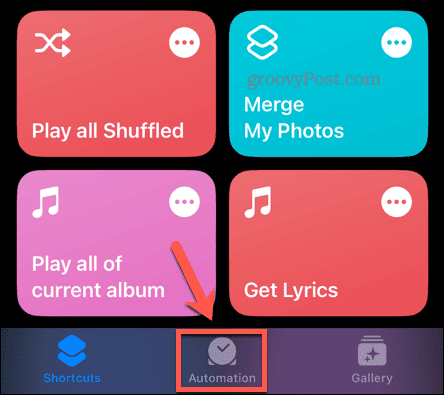
- A jobb felső sarokban koppintson a + (plusz) ikon.
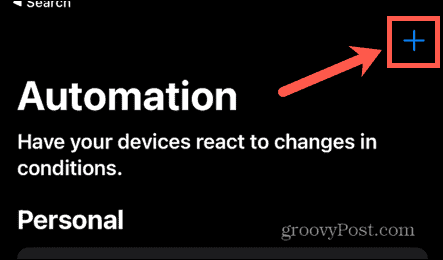
- Válassza ki Személyes automatizálás létrehozása.
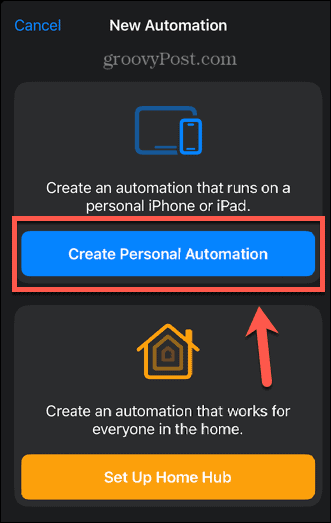
- Válassza ki CarPlay.
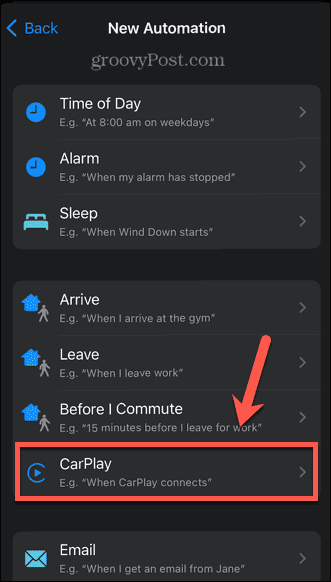
- Biztosítják, hogy a Csatlakozik be van jelölve, és kattintson Következő.
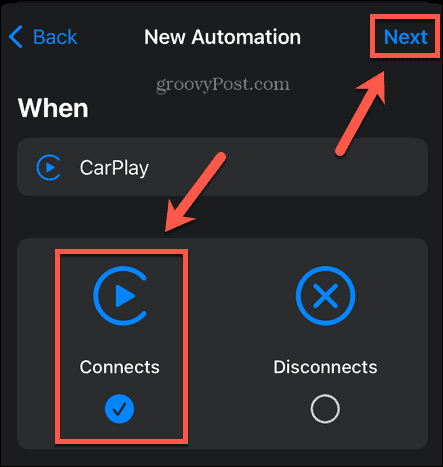
- Kattintson Művelet hozzáadása elemre.
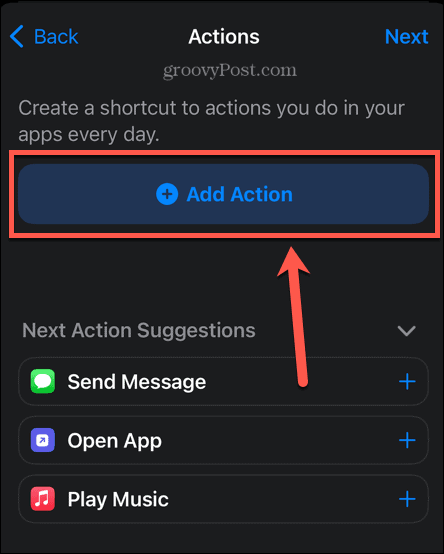
- Alatt Kategóriák válassza ki Média.
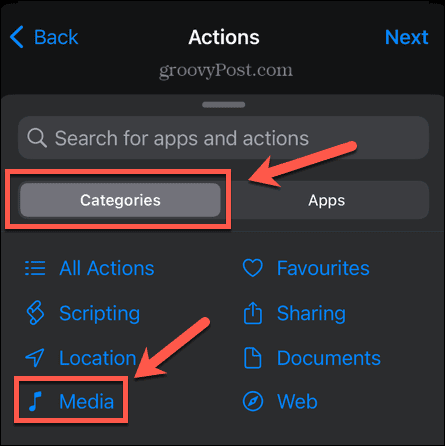
- Görgessen le a Lejátszás szakaszt és érintse meg Lejátszás/Szünet.
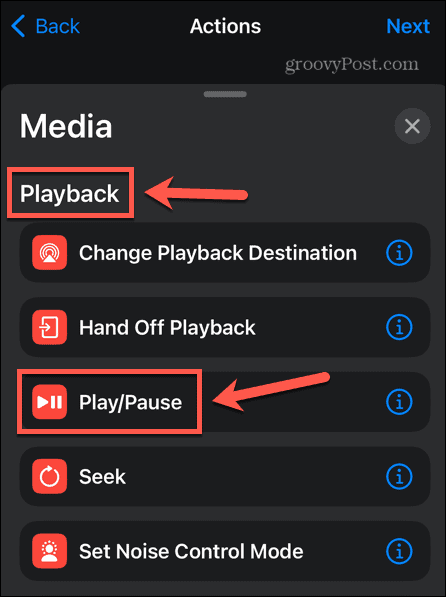
- Koppintson a Lejátszás/Szünet az akcióban.
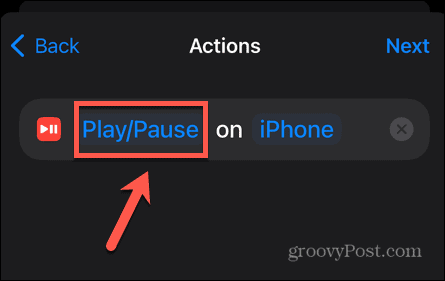
- Válassza ki Szünet.

- Koppintson a Következő.
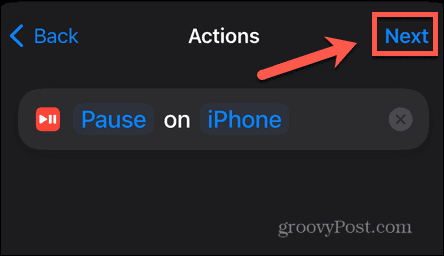
- Kapcsolja be a Kérdezzen futás előtt csúsztassa ki, és erősítse meg választását.
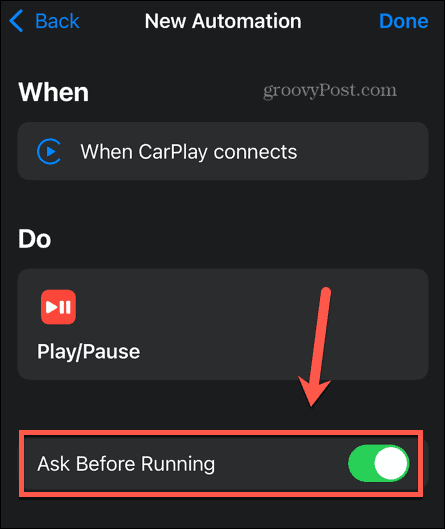
- Koppintson a Kész és az automatika mentésre kerül.
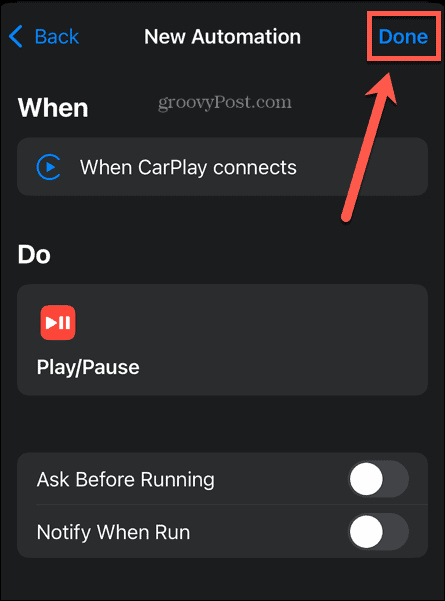
- Amikor legközelebb csatlakoztatja iPhone-ját a CarPlayhez, az Apple Music szünetel.
Az Apple Music beállításainak módosítása
Ha megtanulja, hogyan akadályozza meg az Apple Music automatikus lejátszását, biztosíthatja, hogy a zenestreamelő alkalmazás csak akkor játssza le a zenét, amikor Ön szeretné. Rengeteg más módon is átveheti az Apple Music irányítását.
Ha a hallgatni kívánt zene nem része az Apple Music katalógusnak, megtudhatja, hogyan teheti meg hozzáadhatja saját zenéit az Apple Musichoz. Ha lemarad a Spotify együttműködési lejátszási listáiról, megtudhatja, hogyan készítsen közös lejátszási listát az Apple Music alkalmazásban. És ha inkább megtartod magadnak a guilty pleasure zenét, megtanulhatod, hogyan kell tartsa privátban Apple Music hallgatási előzményeit.
